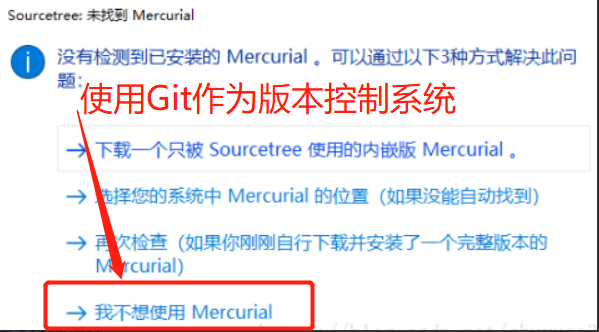最全面的SourceTree賬號註冊教程
- 2020 年 6 月 15 日
- 筆記
- 【Git】, SourceTree
前言:
作為一個國內開發者而言使用Git操作神器SoureTree最大的問題就是賬號註冊問題,因為註冊賬號的鏈接在不翻牆的情況下基本上是打不開的(弄過的童鞋應該都體會過),所以有的時候我們需要藉助一些翻牆工具助我們一臂之力。如藍燈,谷歌訪問助手等,該篇博客主要是講解一下如何註冊SoreceTree(我的版本是3.3.9)的Atlassian賬號,文末還有一個SourceTree跳過註冊安裝使用的教程(不知道是不是我的版本太高的原因按照該篇博客的教程操作了還是不起作用,這裡僅供大家參考,推薦第一種方式)。
SourceTree下載地址:
首先下載一個適合自己的代理:
注意:如下提供的兩個是我自己平時使用比較多的,當然也可以自己搭建代理,看個需求!
藍燈:
官網地址://lantern.io/en_US/
GitHub開源地址://github.com/getlantern/download
谷歌訪問助手:
極簡插件下載地址://chrome.zzzmh.cn/info?token=gocklaboggjfkolaknpbhddbaopcepfp
直接使用開發者模式添加插件時遇到的問題:
最全的Chrome插件安裝方法! 解決 CRX_HEADER_INVALID 解決方案://chrome.zzzmh.cn/help?token=setup
SourceTree Atlassian賬號註冊地址:
//www.atlassian.com/zh/try/cloud/signup?product=jira-software.ondemand

直接使用Atlassian賬號登錄SourceTree:
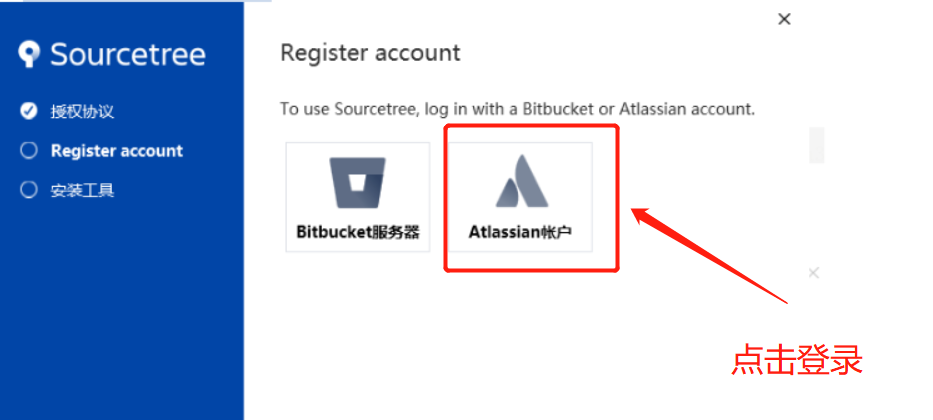
在瀏覽器中直接輸入剛才註冊好的Atlassian賬號(注意在登錄的時候可能會比較慢需要需要慢慢等待,翻牆感覺就不一樣了),登錄賬號的過程圖忘記截了(略…)
登錄成功後顯示界面:
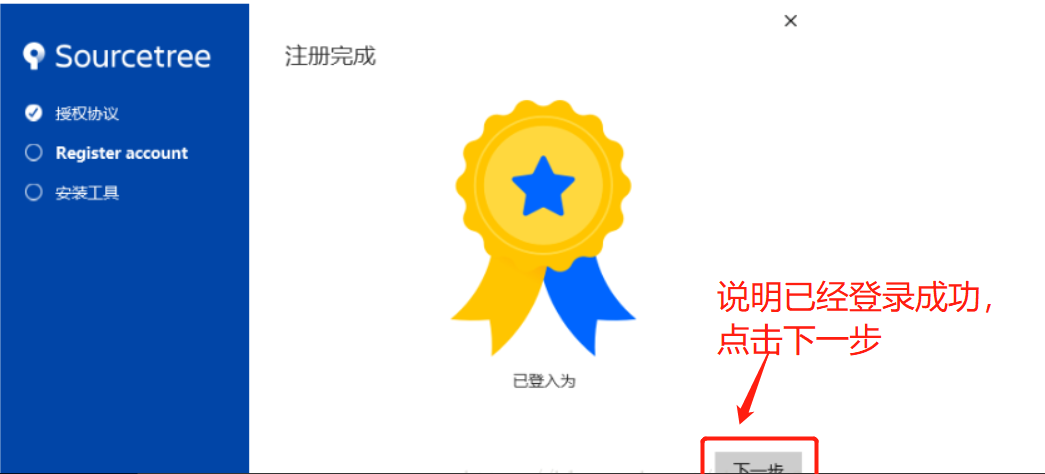
選擇分佈式版本控制系統(Git or Mercurial):
可能很多同學對Mercurial這個輕量級分佈式版本控制系統都比較陌生吧,確實我也是第一次認識他慚愧,關於Mercurial的介紹可以看百度百科(//baike.baidu.com/item/Mercurial/6615059?fr=aladdin),這裡就不細講了,因為我們在日常開發學習用的最多的還是Git,所以我們在選擇[我不想使用Mercurial]即可。